вибір читачів
Популярні статті
В відновленні iPhone 4S немає нічого нового в порівнянні з іншими моделями смартфонів від Apple. Процедура відкату на заводські настройки виконується звичними методами - через iTunes і без комп'ютера. Однак іноді при відновленні виникають непередбачені труднощі, які вимагають оперативного вирішення.
Щоб уникнути появи невідомих помилокпри відновленні Айфона 4S через Айтюнс, переконайтеся, що на комп'ютері встановлена остання версія програми. Завантажуйте Айтюнс з офіційного сайту Apple. Якщо ви хочете залишити версію прошивки незмінною, то завантажте заздалегідь потрібний файлна комп'ютер. Після відновлення через iTunes прошивка оновиться до останньої версії, якщо ви не вкажіть файл вручну. Відбудеться видалення всіх даних з пам'яті iPhone, Тому не забудьте створити резервну копію.
При відновленні ви підвищуєте не тільки версію прошивки, але і версію модему. У деяких випадках це призводить до непрацездатності GPS і інших неприємних проблем на кшталт неможливості встановити офіційну прошивкуна iPhone через iTunes.
Щоб уникнути таких наслідків, встановлюйте прошивку через RedSn0w, а не iTunes.
Якщо в режимі відновлення виконати відкат на заводські настройки через Айтюнс не виходить, то введіть Айфон в режим DFU.
Екран Айфона залишиться чорним, але Айтюнс видасть повідомлення, що виявлений телефон в режимі відновлення. Можна приступати до відкоту на заводські настройки.
Натисніть кнопку «Відновити iPhone», якщо хочете після відкоту встановити останню версіюпрошивки. Якщо ви вже скачали інший файл прошивки, то затисніть клавішу Shift і клацніть «Відновити iPhone». З'явиться вікно провідника, через який ви можете вказати шлях до завантаженої версії прошивки. 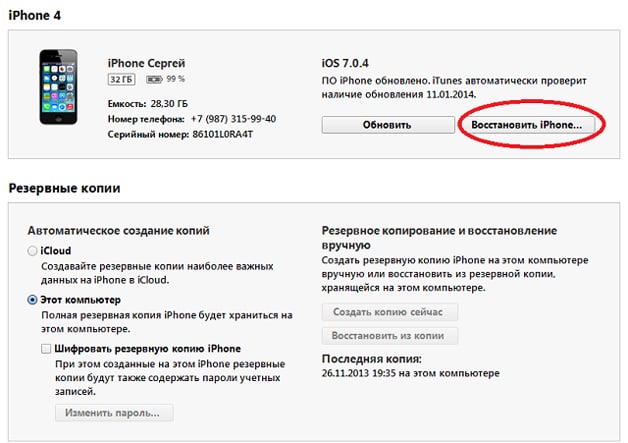
Після відкату Айфон потрібно заново налаштувати. Ніяких даних на ньому не буде, так як при відновленні все віддаляється. Повернути інформацію можна з резервної копії, яка створюється перед відкотом налаштувань.
Якщо доступу до комп'ютера з Айтюнс немає, то можна скинути даних через налаштування iPhone.

У деяких випадках достатньо скинути тільки настройки, щоб усунути помилки в роботі iPhone. Якщо це не допомагає, робіть резервну копію в iCloud і виконуйте скидання налаштувань і контенту. Всі настройки повернуться до заводського стану, ніяких призначених для користувача даних не залишиться.
Щоб виконати відновлення видалених даних, потрібно мати резервну копію інформації. Зробити її можна через Айтюнс або прямо на Айфон, в сховище iCloud. Будь-які дії по відновленню і оновленню iPhone виконуються тільки після створення резервної копії, щоб уникнути втрати даних. Щоб виконати відновлення даних на Айфон через iTunes:
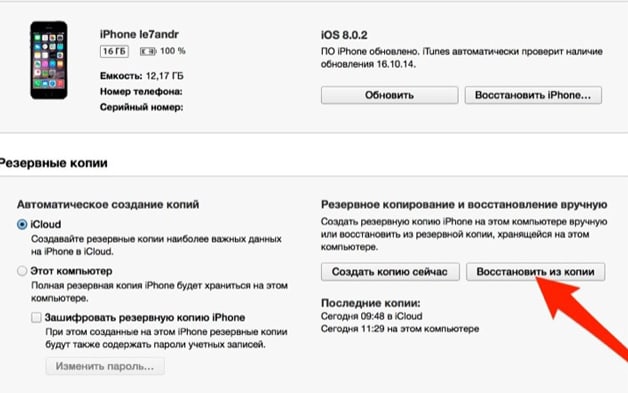
Виберіть останню за датою створення копію. Налаштування і куплений контент автоматично з'являться на айФоні після відновлення даних. Повернуться контакти, повідомлення, фото - в загальному, вся інформація, яка була видаленні при відкат пристрою через Айтюнс або після скидання налаштувань. 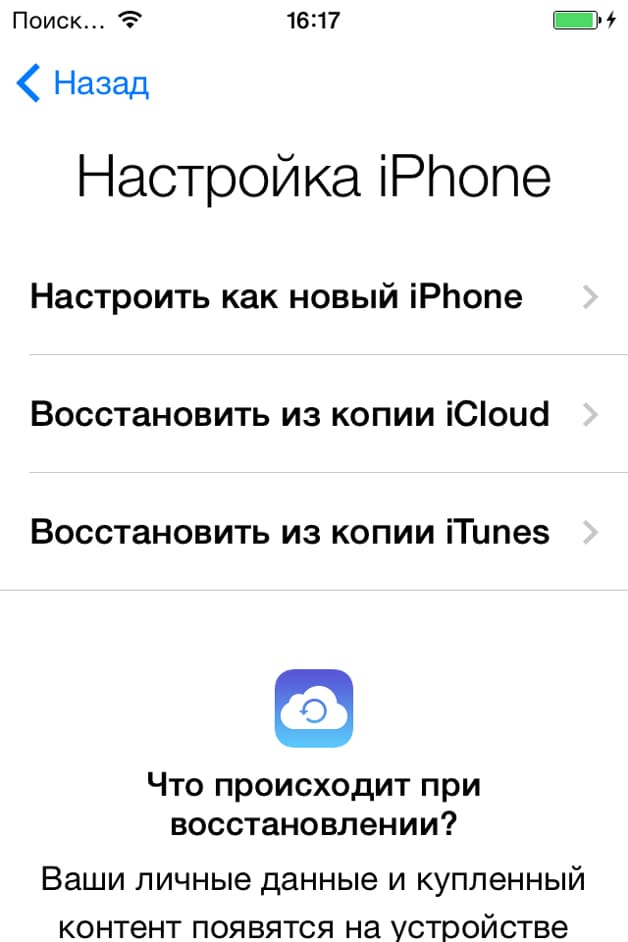
Відновлення даних зі сховища iCloud доступно тільки після скидання налаштувань, при повторній активації пристрою. На екрані " налаштування iPhone»Потрібно вибрати режим« Відновити з копії iCloud», А потім ввести пароль від Apple ID.
іноді після невдалої прошивкичерез iTunes пристрій не може самостійно вийти з режиму відновлення. Можна виконати відкат пристрою на заводські настройки (це допоможе вийти з Recovery), проте в такому випадку ви втратите всю інформацію, яка зберігалася в пам'яті iPhone.
Якщо немає резервної копії даних, то це буде серйозною втратою, тому подивимося, якими ще способами можна вийти з режиму відновлення.
Перший варіант - примусове перезавантаження Айфона. Затисніть кнопки Додому і Включення. Утримуйте їх протягом 10-15 секунд. Якщо перезавантаження не вирішила проблему, і iPhone все ще не може вийти з режиму відновлення, то встановіть на комп'ютер утиліту TinyUmbrella. Для роботи цієї програми на комп'ютері повинні бути встановлені Java і NET Framework 3.5, в іншому випадку TinyUmbrella не запуститься.
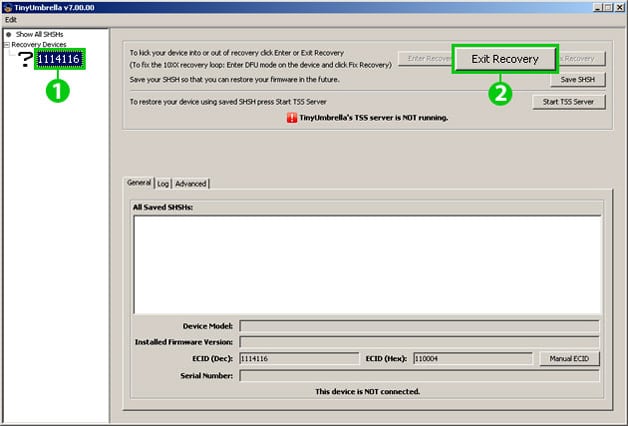
Пристрій повинен вийти з режиму відновлення. Якщо TinyUmbrella не допомагає, використовуйте програму RedSn0w. Тут в розділі «Extras» є опція «Recovery Fix», яка допоможе iPhone вийти з режиму відновлення.
Збій в Айтюнс з номером 2009 виникає при виявленні обриву з'єднання Айфона і комп'ютера. Спробуйте виправити помилку 2009 Наступна методами:
Якщо проблема виникає при прошивці, спробуйте встановити іншу версію. Якщо ці способи не допомагають, зверніться в сервісний центр.
Збій 3014 говорить про те, що програмою iTunes не вдається встановити з'єднання з сервером. Усувається помилка 3014 (як і 3194, 3004) правкою файлу hosts, А також тимчасовим відключенням антивіруса і брандмауера. В файлі hosts(Windows \ System32 \ Drivers \ Etc) потрібно видалити рядки, які містять адресу gs.apple.com. Після редагування hosts перезавантажте комп'ютер - помилка 3014 повинна перестати з'являтися при відновленні або оновленні iPhone через iTunes.
Збої з номерами 21, 27 і 29 зазвичай виникають при спробі відновити Айфон в старої версіїАйтюнс. Після оновлення програми помилки 21, 27 і 29 не з'являються. Ще кілька порад, як прибрати збої 21, 27 і 29:
Якщо помилки 21 і 27 майже напевно пропадуть після перевірки налаштувань безпеки і поновлення iTunes, то збій з номером 29 може бути пов'язаний з пошкодженням батареї.
Якщо помилки 21, 27 і 29 продовжують з'являтися, зверніться в сервісний центр. При збої 29 допомагає заміна батареї, з помилкою 27 універсального рішення немає, потрібна діагностика.
Зазвичай причиною виникнення помилки 3194 (як і 3004, 14, 48, 4013, 21 та інших) є використання неактуальною версії iTunes або утримання в файлі hosts записів переадресації. Іноді збій 3194 або 3004 виникає через некоректної роботибрандмауера і антивіруса, так що їх краще відключити на час.
Помилка 3194 може мати також апаратний характер. Якщо збій 3194 з'являється при заповненні рядка стану приблизно на 75%, то зверніться в сервісний центр. Помилка 3194 усувається заміною модему або його харчування.
У переліку помилок на сайті Apple збою з номером 48 немає. Для усунення помилки 48 спробуйте використовувати ті ж методи, що і для виправлення інших помилок (14, 21, 27, 29, 2009 3004, 3014, 3194, 4005, 4013) - замініть дріт, використовуйте інший комп'ютер, поновіть iTunes.
Є думка, що помилка 48 має апаратний характер. Якийсь час Apple при виявленні на пристрої збою 48 міняв комплектуючі (якщо телефон на гарантії). Офіційних рекомендації щодо виправлення помилки 48 з тих пір так і не з'явилося.
Помилки з номерами 14, 4005 і 4013 виникають при перериванні з'єднання. Щоб прибрати 14, 4005 і 4013:
Як і при помилках 3194 і 3004, причиною збою 14, 4005 або 4013 може бути антивірус і зайві записи у файлі hosts. Використовуйте рекомендації до виправлення помилок 3194 і 3004, щоб прибрати 4005. Якщо помилка 14, 4005 або 4013 залишається, зверніться в сервісний центр.
Частина 2: 5 спільні рішеннядля виправлення iPhone помилка 29
Fix 1: Проблема з батареєю
Нещодавно заміна акумулятора може бути причиною помилки 29 при відновленні або оновленні з допомогою iTunes. Важливо замінити батарею з оригінальним твором і почати процес відновлення / оновлення все знову через iTunes, щоб виправити помилку.
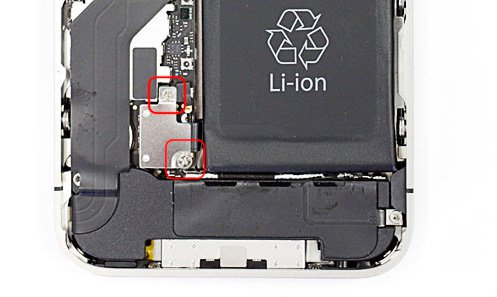
Використовуйте інструмент пластиковий Штовхай зняти роз'єм. Для iPhone 4S є контактний кліп додається в нижній частині. Ви можете видалити або залишити його на своєму місці. Взяти до відома фитинга.

Використовуйте пластмасовий язичок витягувати батарею з телефону. Потрібно деяке зусилля, щоб видалити клеєних акумулятор з телефону.
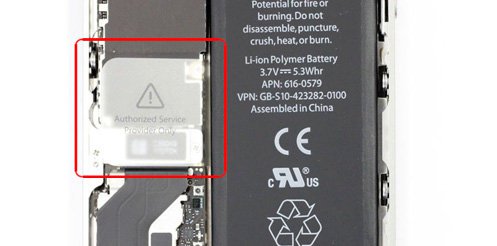
Fix 2: Проблеми з Антивірусом
Існує ймовірність, що застарілий антивірус на iPhone призводить до відображення помилки 29 при оновленні за допомогою iTunes. Це часто для iTunes, щоб повернути помилку 29, якщо база даних Антивірусу є застарілим. Якщо телефон показ помилки Антивірус, то необхідно, що користувач оновлює Антивірус перший з магазинів iTunes. Після поновлення необхідно перезапустити пристрій і перевірте, чи є пристрій повертає помилку. Якщо iTunes як і раніше відображається помилка 29, то цілком можливо, щоб видалити антивірусну програму.
Fix 3: Проблема з iTunes
Є всі підстави iTunes сама є причиною помилки 29 в iPhone. Заводський скидання або оновлення програмного забезпечення потрібно iTunes, встановленої на комп'ютері до останньої версії. Це важко для застарілих iTunes, щоб визнати апаратні зміни, внесені в iPhone. оновлення iTunesдо останньої версії може вирішити помилка 29 питання.
Відкрийте меню Apple і виберіть «Оновлення програмного забезпечення" меню.
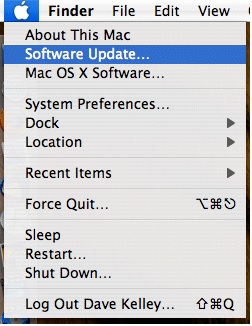
Перевірте оновлення iTunes.
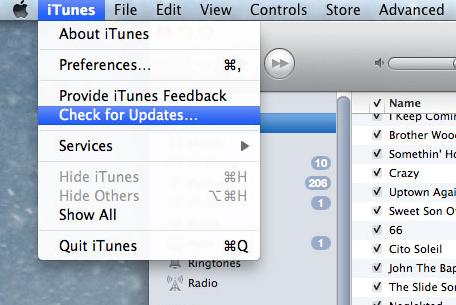
Виберіть, коли для оновлення програмного забезпечення.
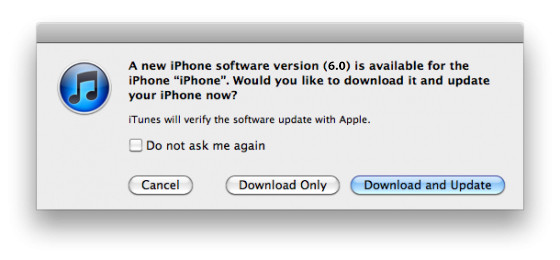
перегляньте доступні оновлення.
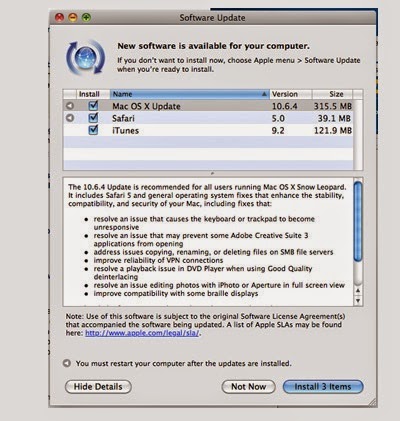
Прийняти умови ліцензійної угоди.
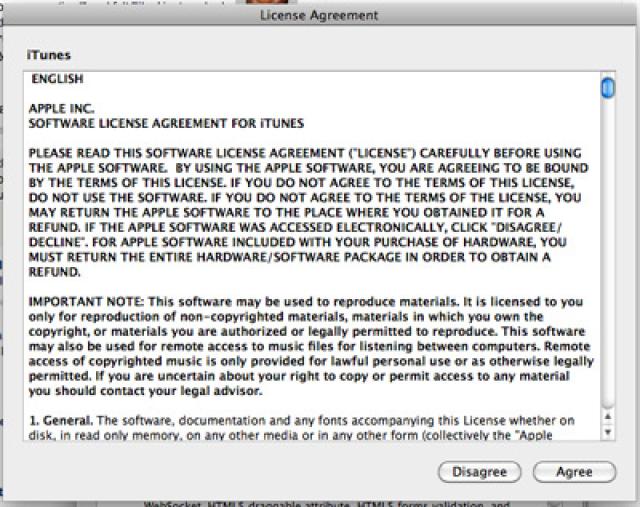
Встановіть оновлення для iTunes.
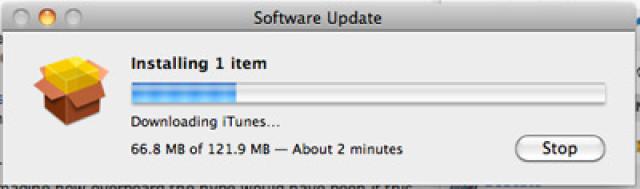
Виправлення 4: Оновлення комп'ютера ОС
Більш старі версії операційних системне здатні обробки останніх оновленьпрограмного забезпечення. Вони піднімають конфлікт з платформами, в результаті нерозуміння між iTunes і iPhone, який викликає помилку 29. Обновляйте комп'ютер і інші додатки. встановіть останні версії Windowsабо Mac OS.
Натисніть піктограму Apple на верхній лівій частині екрана і виберіть пункт «Оновлення програм».
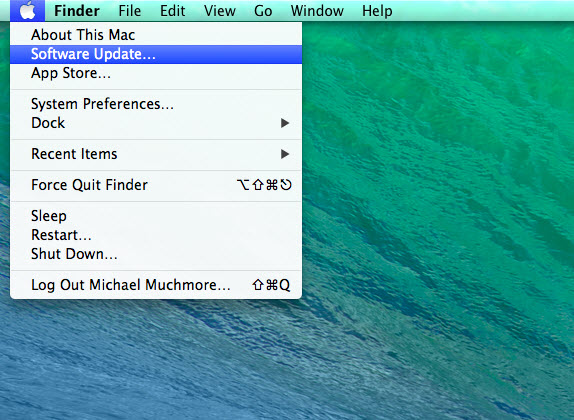
Apple storeвідкриває і відображає доступні оновлення. прийняти ліцензійну угоду, Щоб почати завантаження і установку оновлення.
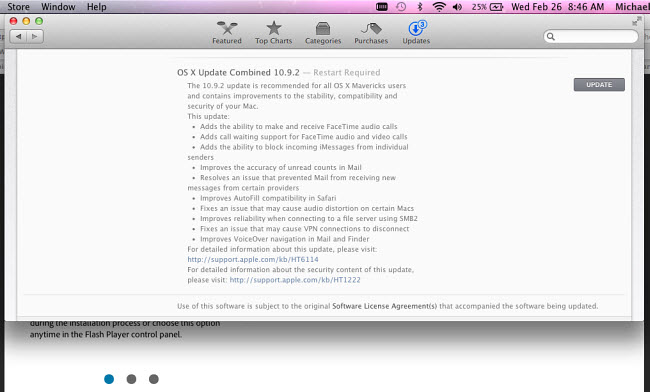
Fix 5: Скидання
Якщо який-небудь з вищевказаних рішень не вдається, остаточне виправлення доступне це відновлення iPhone до заводських налаштувань. Процес не може повністю виправити помилки iTunes 29 або iPhone помилка 29, але намагається це корисно. Так як Скидання видаляє весь вміст з iPhone, рекомендується створити резервну копію перед відновленням його до заводських налаштувань.
1. Відкрийте iTunes і виберіть "Перевірити оновлення". Якщо ви використовуєте останню версію, потім продовжите з підключенням iPhone. Натисніть кнопку «Back up Now» кнопку, щоб створити резервну копію вмісту, присутніх в телефоні.
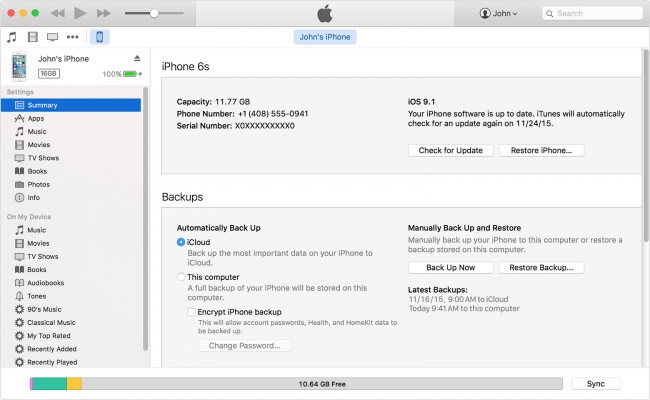
2. Відновіть Телефон, використовуючи кнопку «Відновити iPhone» у вікні зведення iTunes. Виберіть «Відновити» в наступному спливаючому вікні для завершення процесу.
Помилка 29 - одна з найбільш неприємних помилок, що виникають при відновленні невдало прошитих iPhone. Чи є вона такою через те, що програмним способомрозв'язати цю проблему не представляється можливим. Про те, що потрібно робити для виправлення помилки 29 при відновленні iPhone ми розповіли в цій інструкції.
Ця інструкція є відповіддю на запит користувача в нашому. Описати свою проблему в ньому можете і ви - ми розглянемо її в найкоротші терміни і запропонуємо рішення.
Вірним способом виправлення помилки 29 при відновленні iPhone є заміна акумулятора і подальша установка прошивки через iTunes. При цьому встановлювати в iPhone рекомендується оригінальну батарею. У такому випадку шанси на успішне відновлення працездатності пристрою будуть вище.
Найчастіше помилка 29 при відновленні iPhone проявляється на iPhone 4 і iPhone 4s. оригінальні батареїдля цих смартфонів мають наступні заводські номери:
Для виправлення помилки 29 при відновленні iPhone інший акумулятор потрібно лише під час перепрошивки. Після того, як смартфон заробив, в нього можна без побоювань встановити стару батарею - проявлятися помилка більш не буде.
Таким чином, виправити помилку 29 з найменшими витратами можна лише тимчасово вставивши в iPhone іншу батарею, не вдаючись до покупки нового акумулятора.
Дивіться також.
Помилка 29 - одна з найбільш неприємних помилок, що виникають при відновленні невдало прошитих iPhone. Чи є вона такою через те, що програмним способом розв'язати цю проблему не представляється можливим. Про те, що потрібно робити для виправлення помилки 29 при відновленні iPhone ми розповіли в цій інструкції.
Ця інструкція є відповіддю на запит користувача в нашому. Описати свою проблему в ньому можете і ви - ми розглянемо її в найкоротші терміни і запропонуємо рішення.
Вірним способом виправлення помилки 29 при відновленні iPhone є заміна акумулятора і подальша установка прошивки через iTunes. При цьому встановлювати в iPhone рекомендується оригінальну батарею. У такому випадку шанси на успішне відновлення працездатності пристрою будуть вище.
Найчастіше помилка 29 при відновленні iPhone проявляється на iPhone 4 і iPhone 4s. Оригінальні батареї для цих смартфонів мають наступні заводські номери:
Для виправлення помилки 29 при відновленні iPhone інший акумулятор потрібно лише під час перепрошивки. Після того, як смартфон заробив, в нього можна без побоювань встановити стару батарею - проявлятися помилка більш не буде.
Таким чином, виправити помилку 29 з найменшими витратами можна лише тимчасово вставивши в iPhone іншу батарею, не вдаючись до покупки нового акумулятора.
Дивіться також.
працюючи з програмою iTunes, Користувач не захищений від виникнення різних помилок, які не дозволяють завершити розпочате. Кожна помилка має свій індивідуальний код, який говорить про причини її виникнення, а значить, спрощує процедуру усунення. В даній статті піде про помилку iTunesз кодом 29.
Помилка 29, як правило, з'являється в процесі відновлення або оновлення пристрою і каже користувачеві про те, що є проблеми в роботі програмного забезпечення.
В першу чергу, зіткнувшись з помилкою 29, необхідно запідозрити застарілу версію iTunes, Встановлену на вашому комп'ютері.
В даному випадку вам буде потрібно лише перевірити програму на наявність оновлень і, якщо вони будуть виявлені, встановити їх на комп'ютер. Після завершення інсталяції рекомендується виконати перезавантаження комп'ютера.
У процесі завантаження і установки програмного забезпечення для Apple-пристроїв iTunes повинен обов'язково звертатися до серверів Apple. Якщо антивірус запідозрить в роботі iTunes вірусну активність, то деякі процеси даної програми можуть бути заблоковані.
В даному випадку вам буде потрібно тимчасово відключити роботу антивіруса і інших захисних програм, а потім перезапустити iTunes і перевірити наявність помилки. Якщо помилка 29 була успішно усунута, вам буде потрібно перейти в налаштування антивірусу і додати iTunes в список виключень. Також, можливо, може знадобитися відключення мережевого сканування.
Переконайтеся, що ви використовуєте оригінальний і обов'язково неушкоджений USB-кабель. Багато помилок при роботі iTunes виникають саме через проблеми з кабелем, адже навіть сертифікований Apple кабель, як показує практика, нерідко може конфліктувати з пристроєм.
Будь-які пошкодження на оригінальному кабелі, перекрутки, окислення повинні вам також говорити про те, що кабель потребує заміни.
У рідкісних випадках помилка 29 може з'являтися через неактуальною версії Windows, встановленої на вашому комп'ютері. Якщо у вас є можливість, то програмне забезпеченнярекомендується оновити.
Для Windows 10 відкрийте вікно «Параметри» сполучення клавіш Win + I і у вікні, пройдіть до розділу «Оновлення та безпека» .
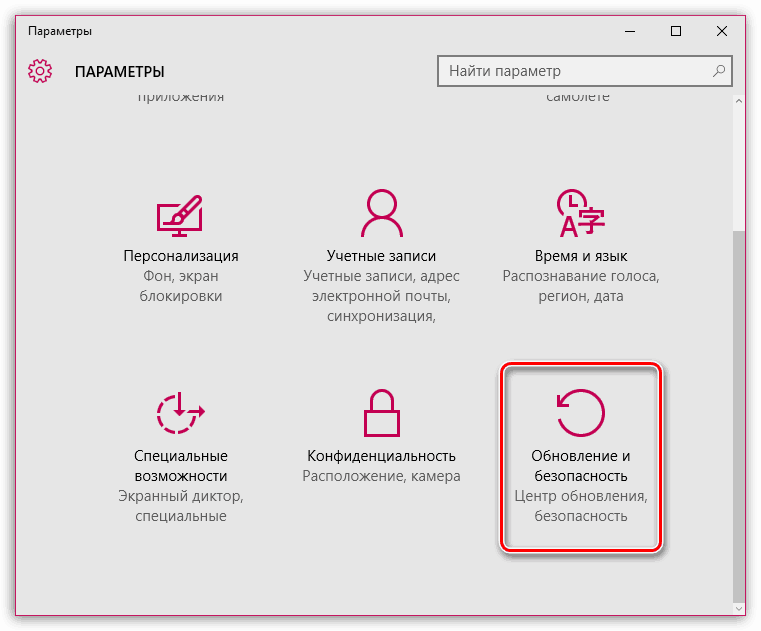
У вікні, клацніть кнопці «Перевірити наявність оновлень». Якщо оновлення будуть виявлені, вам буде потрібно виконати їх установку на комп'ютер. Для перевірки на наявність оновлень для більш молодших версій ОС вам буде потрібно пройти до меню «Панель управління» - «Центр оновлення Windows» і виконати установку всіх оновлень, у тому числі і необов'язкових.
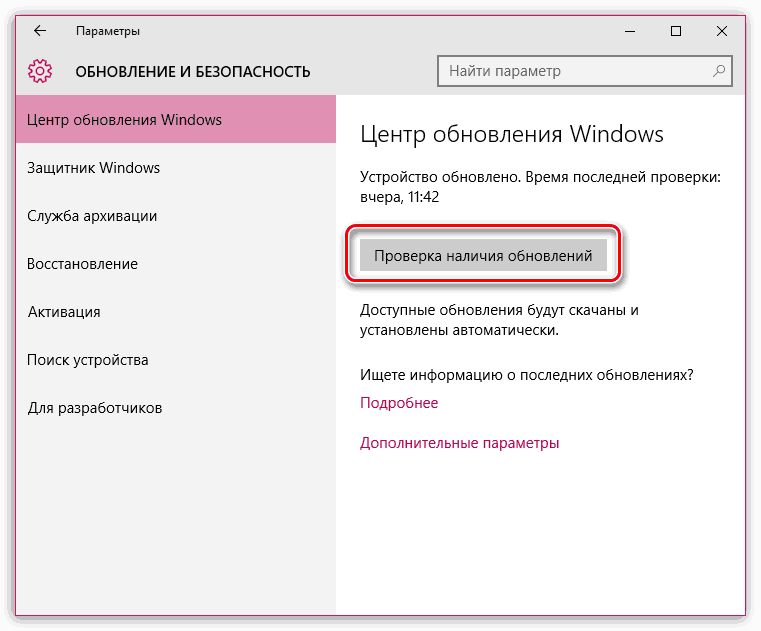
Помилка 29 може говорити про те, що пристрій має низький заряд акумулятора. Якщо ваше Apple-пристрій заряджено на 20% і менше, відкладіть оновлення і відновлення на годинку-другу, поки пристрій повністю зарядиться.
| Статті по темі: | |
|
Як зробити обкладинку на зошит Обкладинки на зошити красиві
Шкільна пора в розпалі, а дитина не налаштований вчитися? Підняти ... Як користуватися електронним підписом з флешки
Як правило, електронно-цифровий підпис записується на USB-носій .... Телеграф - сервіс для форматування і публікації текстів в телеграмі Ling intitle всі публікації користувача
Отримання приватних даних не завжди означає злом - іноді вони ... | |